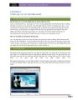Xây dựng 1 hệ thống mạng nội bộ cho 1 doanh nghiệp
385
lượt xem 170
download
lượt xem 170
download
 Download
Vui lòng tải xuống để xem tài liệu đầy đủ
Download
Vui lòng tải xuống để xem tài liệu đầy đủ
XÂY DỰNG DOMAIN CONTROLLER SERVER VÀ CÁC POLICY THÔNG DỤNG 1.Tiến hành nâng cấp server lên làm domain controller A. nâng cấp máy server lên làm Domain Controller B1 : Menu start -- run -- đánh lệnh “DC promo”B2 : Màn hình Welcome -- ch n Nexọ tB3 : Màn hình “Operating System Compatibility” -- Chọn NextB4 : Màn hình Domain Controller Type -- ch n Domain controller for a new domain -- ọ nextB5 : Màn hình “Create New Domain” -- Chọn “Domain in new Forest” -- Next...
Chủ đề:
Bình luận(0) Đăng nhập để gửi bình luận!

CÓ THỂ BẠN MUỐN DOWNLOAD